Pos ini menampilkan solusi untuk memperbaiki AADSTS90014; Kolom wajib’permintaan’tidak ada. Kesalahan terkait dengan autentikasi Azure AD dan menunjukkan bahwa bidang wajib diisi hilang dari kredensial yang diberikan. Pesan kesalahan berbunyi:
Maaf, tetapi kami mengalami masalah saat memasukkan Anda
AADSTS90014: Permintaan bidang wajib tidak ada
Untungnya, Anda dapat mengikuti beberapa saran sederhana untuk perbaiki kesalahan.
Perbaiki AADSTS90014: Kolom’permintaan’yang wajib diisi tidak ada
Untuk memperbaiki kesalahan AADSTS90014, mulai ulang perangkat Anda dan verifikasi akun Anda. Selain itu, ikuti saran berikut:
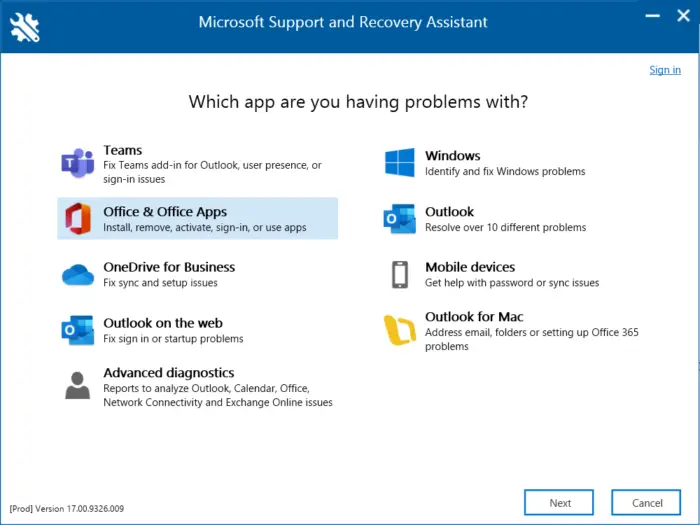 Gunakan Asisten Dukungan dan Pemulihan MicrosoftVerifikasi Kredensial MasukPeriksa Status Server Azure ADPeriksa Tanggal & Waktu perangkat AndaHapus cache dan cookie browserPeriksa permintaan autentikasiHubungi Administrator Anda
Gunakan Asisten Dukungan dan Pemulihan MicrosoftVerifikasi Kredensial MasukPeriksa Status Server Azure ADPeriksa Tanggal & Waktu perangkat AndaHapus cache dan cookie browserPeriksa permintaan autentikasiHubungi Administrator Anda
Sekarang mari kita lihat detailnya.
1] Menggunakan Asisten Dukungan dan Pemulihan Microsoft
Asisten Dukungan dan Pemulihan Microsoft dapat mengatasi masalah Office 365, Outlook, OneDrive, & masalah terkait Office lainnya. Itu juga dapat membantu menyelesaikan masalah dengan Aktivasi Windows, Pembaruan, Peningkatan, Instalasi Office, Aktivasi, Penghapusan Instalasi, email Outlook, folder, dll. Jalankan dan lihat apakah itu membantu.
2] Verifikasi Kredensial Masuk
Selanjutnya, periksa apakah Anda menggunakan kredensial masuk yang benar, yaitu, ID Pengguna dan kata sandi Anda. Juga, coba masukkan kata sandi lama Anda dan periksa apakah memperbaiki kesalahan AADSTS90014; Bidang’permintaan’yang diperlukan tidak ada. Namun, jika tidak berhasil, klik lupa kata sandi dan ikuti langkah-langkah untuk memulihkan kata sandi Anda.
3] Periksa Status Server Azure AD
Server Azure AD mungkin berada di bawah pemeliharaan atau downtime, menyebabkan kesalahan AADSTS90014. Periksa status server Azure AD atau ikuti @Azure di Twitter untuk melihat apakah mereka telah memposting tentang pemeliharaan berkelanjutan.
4] Periksa Tanggal & Waktu perangkat Anda
Pengaturan tanggal dan waktu yang salah konfigurasi adalah alasan lain mengapa AADSTS90014; Kolom’permintaan’yang diperlukan adalah terjadi kesalahan yang hilang. Periksa pengaturan tanggal dan waktu dan lihat apakah kesalahan sudah diperbaiki. Berikut caranya:
Tekan Windows + I untuk membuka Pengaturan. Navigasikan ke Waktu & bahasa > Tanggal & waktu. Di sini, aktifkan opsi Atur waktu secara otomatis dan Atur zona waktu secara otomatis.
5] Hapus cache dan cookie browser
Jika kesalahan terjadi saat login melalui browser, coba hapus cookie dan data cache. Ini terkadang bisa rusak dan menyebabkan kesalahan otentikasi. Berikut caranya:
Buka Google Chrome dan klik tiga titik vertikal di pojok kanan atas.Klik Pengaturan dan arahkan ke Keamanan dan Privasi.Klik Hapus Data Penjelajahan. Periksa semua opsi dan klik Hapus Data.
Pos ini akan menunjukkan cara menghapus cache browser di Edge , Firefox atau Opera.
6] Periksa permintaan autentikasi
Jika Anda mencoba mengintegrasikan Azure AD dengan aplikasi, meninjau permintaan autentikasi yang dikirim mungkin dapat membantu. Juga, periksa apakah permintaan menyertakan semua kolom dan parameter yang diperlukan.
7] Hubungi Administrator Anda
Terakhir, hubungi admin Anda dan lihat apakah mereka dapat membantu. Kesalahan mungkin terletak pada mereka; jika demikian, Anda tidak dapat melakukan apa pun selain menunggu.
Baca: Upgrade di tempat tidak didukung pada VM Azure berbasis Windows
Saya harap ini membantu.
Apa itu AADSTS90014?
Kesalahan AADSTS90014:’Permintaan’bidang yang wajib diisi tidak ada adalah kesalahan Azure AD yang menunjukkan bidang yang hilang selama proses autentikasi. Untuk memperbaiki proses ini, coba verifikasi kredensial, periksa permintaan autentikasi, dan bersihkan cache dan cookie browser.
Bagaimana cara menonaktifkan sinkronisasi hash sandi?
Untuk melakukannya, jalankan Azure AD Connect, lalu pilih tugas Konfigurasikan dan Sesuaikan opsi sinkronisasi. Kosongkan kotak centang Fitur sinkronisasi kata sandi di halaman Fitur opsional.

